• Filed to: PDF erstellen • Proven solutions
In der heutigen Welt ist alles digital, was bedeutet, dass die PowerPoint-Präsentation, die Sie in einem Meeting präsentieren, niemals gedruckt wird. Aus diesem Grund ist die Konvertierung Ihres PPT-Dokuments in ein PDF-Dokument besonders wichtig, um Gründe und andere Vorteile einer PDF-Datei gegenüber einem PPT-Dokument zu teilen. Wenn Sie kein gutes Programm haben, um die Konvertierung von PPT zu PDF zu erleichtern, kann die Konvertierung schwierig sein. Während die Konvertierung schwierig sein kann, ist es noch schwieriger, PPT in PDF zu konvertieren. Die Batch-Konvertierung ist sehr praktisch, da Sie so Zeit sparen können, die Sie sonst bei der Konvertierung einer PPT-Datei verschwenden würden. Wenn Sie Probleme haben, mehrere PPT gleichzeitig in PDF zu konvertieren, habe ich eine Lösung.
Um PPT in PDF zu konvertieren, wird ein praktischer PDF-Converter eine große Hilfe für Sie sein. Hier empfehle ich Ihnen, PDFelement Pro zu nutzen, um die Batch-Konvertierung durchzuführen. Mit Hilfe dieses intelligenten Tools können Sie das PDF-Dokument in viele gängige Bildformate wie JPG, PNG, GIF, TIFF, BMP usw. konvertieren. Die Qualität bleibt erhalten und Sie können beliebig viele Seiten hinzufügen. Gleichzeitig können Sie mit dem Tool die PDF in andere gängige Dateiformate im Batch konvertieren.
Um mehrere PPT-Dateien in das Programm zu importieren, können Sie einfach auf der Willkommensseite des Programms auf die Schaltfläche "PDF kombinieren" klicken.
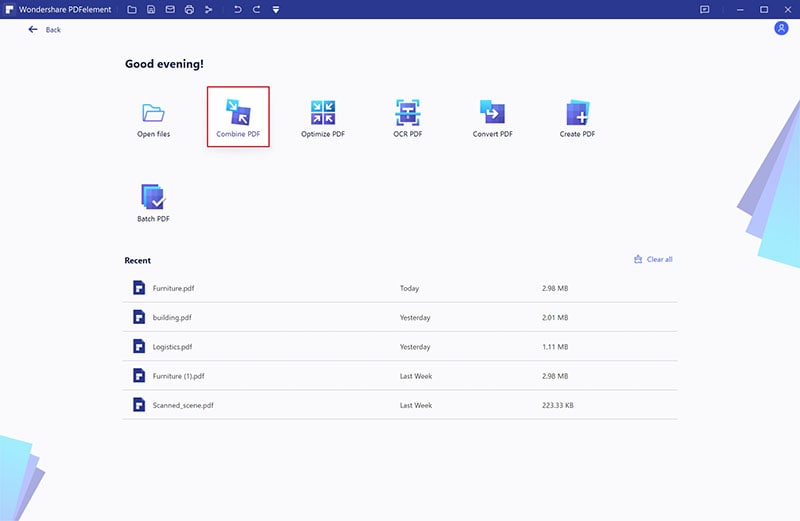
Um PPT-Dateien im Stapelbetrieb in PDF zu konvertieren, können Sie PPT-Dateien zunächst kombinieren. Nachdem Sie auf die Schaltfläche "PDF kombinieren" geklickt haben, können Sie im neuen geöffneten Fenster die Option "Dateien hinzufügen" auswählen und die gewünschten PPT-Dateien aus dem lokalen Ordner auswählen. Klicken Sie dann auf die Schaltfläche "Weiter", um PDF aus mehreren PPT-Dateien zu erstellen.
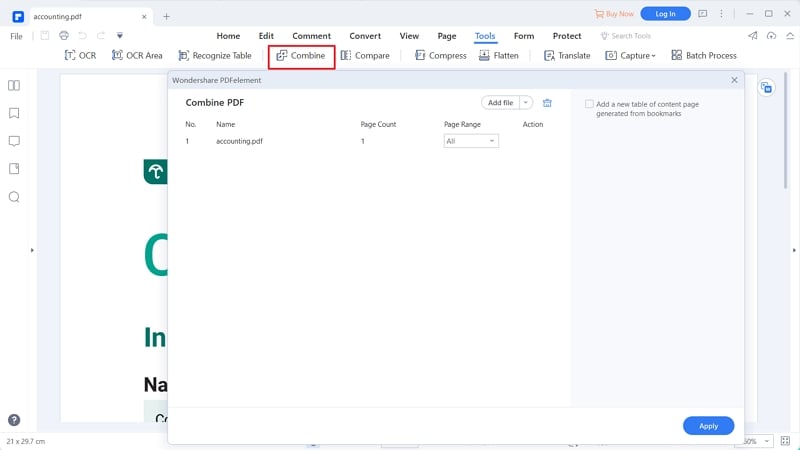
Nachdem Sie PPT im Batch in PDF konvertiert haben, können Sie die Dateien mit dem PDF-Tool bearbeiten. Schließlich können Sie auf die Schaltfläche "Datei" klicken und die Option "Speichern unter" wählen, um die Datei im lokalen Ordner zu speichern.

PDFelement Pro ist ein professioneller PDF-Konverter, mit dem Sie PDF in PPT, Word, Excel und andere konvertieren können Dateiformate. Mit dem Batch-Prozess können Sie PDF-Dateien aus mehreren Dateien konvertieren oder erstellen. Mit der erweiterten OCR-Funktion können Sie gescannte PDF-Dateien mühelos bearbeiten und konvertieren.
Warum wählen Sie diesen PDF Converter:

Zu Beginn hatte ich Probleme mit der Batch-Konvertierung meiner PPT-Dokumente in PDF, bis ich PDF Creator. ein Lichtprogramm, das nach Jahren des Experimentierens. Ich kann sicher sagen, es ist das Beste bei der Konvertierung Ihrer Dokumente von PPT zu PDF für Mac und Windows-Betriebssysteme. Mit diesem PDF-Ersteller können Sie PDFs erstellen, die professioneller und übertragbarer sind.
Zu den Hauptfunktionen von PPT to PDF Converter gehören:
Das Programm wird auf den verschiedenen Versionen von Mac Operating Systems von Mac OS X 10.7 bis 10.13 unterstützt. Ziehen Sie die Programmdatei nach dem Herunterladen in die "Anwendungen" und die Installation erfolgt in Sekunden. Nach der Installation doppelklicken Sie einfach auf das Programmsymbol zum Starten.

Nach dem Start des Programms können Sie die PPT-Dateien einfach per Drag & Drop in das Programm ziehen. Oder Sie können auf "Dateien hinzufügen" klicken, um die gewünschten Dateien auszuwählen und in das Programm zu importieren. Am einfachsten ist es, wenn Sie auf "Ordner hinzufügen" klicken, um einen Ordner mit mehreren PowerPoint-Dateien zu importieren, um PPT in PDF zu konvertieren.

Nachdem Sie Ihre PPT-Dateien mit den oben genannten Mitteln zum Programm hinzugefügt haben, fahren Sie fort und klicken Sie auf "Erstellen" und lassen Sie die Magie passieren.

Alexander Wagner
staff Editor